:. O que é o vnStat?
O vnStat é um monitor de rede para ambientes Linux e BSD. Ele usa as estatísticas da interface de rede fornecidas pelo kernel como fonte de informação. O vnstati fornece suporte de saída de imagem para estatísticas coletadas usando o vnStat, no formato png.
Site oficial: https://humdi.net/vnstat/
Estou usando o Linux Mint 22 Wilma Cinnamon, por isso estas dicas têm este sistema como referência.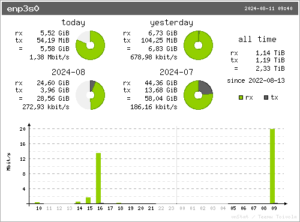
1. Usando vnStat no terminal
:. Como instalar, configurar e usar o vnStat?
. Para instalar, abra o synaptic, procure e mande instalar vnstat e vnstati. Ou, no terminal, digite: sudo apt-get install vnstat vnstati
. Para configurar, digite no terminal sudo vnstat -i nome-da-interface-de-rede . Aqui, substitua “nome-da-interface-de-rede” por sua interface de rede [eth0, eth1, enp2s0, enp3s0 etc], que pode ser encontrada digitando ifconfig no terminal. Isto é para criar uma base de dados para a conexão usada. E depois digite sudo vnstat -q para confirmar se a base de dados foi criada. Ela fica em /var/lib/vnstat/vnstat.db). Assim, vnStat está pronto para funcionar.
. Se tiver problema no funcionamento da base de dados, renomeie a pasta vnstat para vnstat_old em /var/lib/vnstat e crie uma nova pasta vnstat
. É possível também importar os dados de uma instalação antiga para uma nova. Veja como em Export and Import Database #120
. Para ver as várias possibilidades de estatísticas, busque na web por “vnstat”. Muitos sites explicam como obter, via terminal, um sumário do uso da rede, além dos dados por hora, dia, mês, ano, a cada cinco minutos, top 10…
. Para ajuda, digite no terminal: vnstat --help
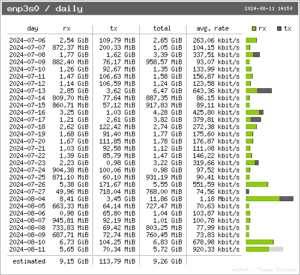 . Para ver as estatísticas em um gráfico bastante bonito, via vnstati, digite no terminal:
. Para ver as estatísticas em um gráfico bastante bonito, via vnstati, digite no terminal: vnstati -vs -i nome-da-interface-de-rede -o ~/summary.png . Você terá o resultado gráfico em ~/summary.png
. Para mudar as cores dos gráficos, confira Vnstati, suporte de imagens para o VnStat.
. Algumas dicas úteis:
– para verificar o funcionamento, digite no terminal: sudo vnstat -i nome-da-interface-de-rede [eth0, enp3s0 etc]
– para iniciar o serviço: sudo /etc/init.d/vnstat start
– para verificar se o daemon está funcionando: ps aux | grep vnstatd
– para começar vnstat manualmente: vnstatd -n -s
– para rodar: sudo chown -R vnstat:vnstat /var/lib/vnstat
2. Usando o vnStat no Conky
Todas as informações estão em uma minha postagem publicada em 30.01.2017 e atualizada em 11.08.2024. Confira: Conky com nova sintaxe.
3. Usando o vnStat no navegador
. A dica mais difundida na internet é VnStat PHP: A Web Based Interface for Monitoring Network Bandwidth Usage. Mas não serve para mim, pois já tenho servidor no meu Linux com o Xampp, onde uso minha página e meu blog em instalações locais, localhost. Se instalo apache2 bloqueia meu servidor do xampp. Além do servidor, aqui se deve instalar e configurar o vnstat_php_frontend-1.5.1.tar.gz que está em vnstat PHP frontend.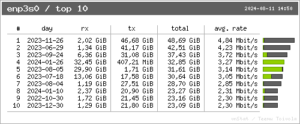
. Então vou dar a dica de instalação via Xampp.
1. Baixe o Xampp para Linux
2. Instale o Xampp: How do I install XAMPP?
3. Inicialize o Xampp: How do I start XAMPP? – Outra opção, muito prática: instale o applet Xampp Panel Menu e gerencie o Xampp através dele.
4. Baixe o vnstat-php-master.zip de logicalshrapnel
5. Extraia o vnstat-php-master.zip, como root, para opt/lampp/htdocs e renomeie a pasta como vnstat
6. No arquivo config.php.dist tire eth0 e eth1 e coloque os-nomes-de-suas-interfaces-de-rede
7. Com o Xampp ligado [sudo /opt/lampp/lampp start ou através do Xampp Panel Menu] insira em seu navegador: http://localhost/vnstat/ e terá belos gráficos de seu uso da rede.
